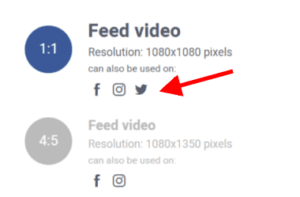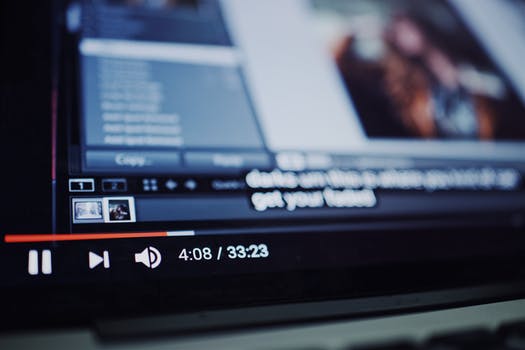Tu vídeo en Offeo paso a paso
 En el artículo Crea tu vídeo con Offeo, vimos cómo generar animaciones fácilmente a partir de una plantilla. Sin embargo, hoy partiremos de cero para explorar las distintas posibilidades que nos ofrece esta herramienta.
En el artículo Crea tu vídeo con Offeo, vimos cómo generar animaciones fácilmente a partir de una plantilla. Sin embargo, hoy partiremos de cero para explorar las distintas posibilidades que nos ofrece esta herramienta.
Para ver todo el proceso, podemos comenzar eligiendo por ejemplo el modelo Full portrait para Instagram. ¿Empezamos? Leer más
Crea diseños atractivos con Crello
 A Canva le ha salido un competidor interesante que incluso parece que sea de la misma familia: Crello.
A Canva le ha salido un competidor interesante que incluso parece que sea de la misma familia: Crello.
Se trata de una aplicación web gratuita con la que puedes generar diseños o editar fotos fácilmente. Además, como ocurre con Canva, esta herramienta también cuenta con numerosas plantillas, pero no sólo para imágenes fijas, sino también para vídeo con múltiples destinos. Leer más
Crea vídeos fácilmente con Offeo
Vídeo es el tipo de contenido más demandado en la actualidad y por eso las marcas que quieran destacar deben introducirlo en su estrategia. Dicho ésto, la creación de un vídeo suele necesitar de unos recursos y/o conocimientos que no siempre tenemos a nuestro alcance. Pero es aquí donde Offeo viene a ayudarnos.
 Offeo es una aplicación web, ahora mismo en fase beta, que nos permite crear vídeos con mucha facilidad.
Offeo es una aplicación web, ahora mismo en fase beta, que nos permite crear vídeos con mucha facilidad.
Cuenta con plantillas ya preparadas que puedes adaptar y personalizar. Pero también permite la creación de proyectos desde cero, en los que podrás integrar diferentes elementos, incluidos tus propios objetos.
Manos a la obra
Tras entrar en la aplicación, habrá que escoger el tipo de vídeo para la red social (Facebook, Instagram, Twitter o YouTube) en que vayamos a publicarlo. Si necesitas un vídeo que sea apto para varios soportes, fíjate bien en las marcas que aparecen debajo de cada tamaño. ¿Ya lo tienes decidido? Entonces pulsa el botón inferior Use video template.
En la siguiente pantalla, si es la primera vez que accedemos, Offeo mostrará un breve tutorial en el que podremos ver la operativa básica de trabajo. Tras visionarlo, estaremos delante de nuestra «mesa de trabajo» en la que a primera vista se pueden distinguir tres áreas bien diferenciadas:
- El lienzo, en la parte central; para componer el resultado final.
- Los botones de opciones, en el lateral izquierdo; para incorporar los diferentes elementos.
- La barra del timeline y previsualización, en la zona inferior; para modificar y verificar el comportamiento general de los objetos que formen el vídeo.
Si no te atreves a lanzarte a la piscina, te recomiendo que comiences utilizando el botón Designs. Para esta ocasión, emplearemos la plantilla New recipes como punto de partida. Tras seleccionarla, será el momento de adaptar y editar.
Como podrás comprobar, el funcionamiento es muy simple e intuitivo y nos ha permitido cambiar los textos y eliminar uno de los literales en un momento. Si ya lo tienes todo preparado, dale a la flecha del Play ► en la zona inferior.
Probando, hemos detectado que esta plantilla tiene música asociada, pero no nos gusta. Para quitarla, pulsa en el botón inferior Music y después desactívala haciendo clic en el icono del altavoz.
Una vez que esté todo listo, será el momento de generar el archivo final. En la barra superior, el botón Render permite descargar el resultado como vídeo o imagen en distintos formatos. Nosotros, hemos escogido mp4 y el resultado es el siguiente:
Crear tu vídeo con Offeo es cuestión de minutos
Incluye en tu presentación un vídeo de YouTube
 Desde hace bastantes versiones PowerPoint permite incluir en las presentaciones recursos en formato de vídeo. Incluso, desde la aparición de Office 2007, daba la posibilidad de añadirlo directamente desde YouTube. Sin embargo, dicho método no siempre daba el resultado esperado. Hasta ahora…
Desde hace bastantes versiones PowerPoint permite incluir en las presentaciones recursos en formato de vídeo. Incluso, desde la aparición de Office 2007, daba la posibilidad de añadirlo directamente desde YouTube. Sin embargo, dicho método no siempre daba el resultado esperado. Hasta ahora…
Prueba con la última versión de PowerPoint
Como ya os expliqué hace tiempo, una de las ventajas de Office 365 es contar siempre con la última versión disponible. Y ahora mismo, los usuarios adscritos pueden disfrutar de PowerPoint 2016. Leer más
Nuevas opciones para la cabecera de Facebook
Hace ya algún tiempo, Facebook innovó con la posibilidad de insertar un vídeo en la zona de cabecera de las fanpages. Una de las firmas que ha aprovechado dicha oportunidad es Zara:
Nueva opción para la cabecera
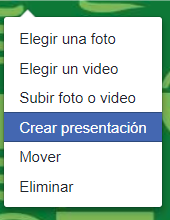 Sin embargo, parece que el formato vídeo no ha tenido mucha implantación y Facebook está ofreciendo otras alternativas. En algunas páginas, está empezando a aparecer la opción Crear presentación.
Sin embargo, parece que el formato vídeo no ha tenido mucha implantación y Facebook está ofreciendo otras alternativas. En algunas páginas, está empezando a aparecer la opción Crear presentación.
Al seleccionar esta opción, aparece un cuadro de diálogo con una opción premarcada: Permite que Facebook elija tus fotos. Así, la red propondrá 5 imágenes distintas que podemos arrastrar y colocar para que se vean bien. Leer más